Configuración de cuentas de usuario en switches gestionados serie 300
Objetivo
La página Cuentas de usuario se utiliza para configurar varias cuentas de usuario en el switch. Esto permite que varios usuarios accedan a la GUI del switch simultáneamente.
En este artículo se explica cómo agregar una cuenta de usuario, editar una contraseña de usuario y eliminar una cuenta de usuario en los switches gestionados serie 300.
Dispositivos aplicables | Versión de software
- Serie Sx300 | 1.3.0.62 (Descarga más reciente)
Configuración de cuenta de usuario
Paso 1. Inicie sesión en la utilidad de configuración web y elija Administration > User Accounts. Se abre la página Cuentas de usuario:

Paso 2. Marque Enable en el campo Password Recovery Service para habilitar el servicio de recuperación de contraseña. Esta función permite que un usuario que tiene acceso físico al switch ingrese el menú de inicio e inicie el proceso de recuperación de contraseña. Cuando finaliza el proceso de inicio, el usuario puede acceder al switch sin ninguna credencial de inicio de sesión. Si se inhabilita esta función, un usuario que tenga acceso físico al switch aún puede ingresar al menú de inicio e iniciar el proceso de recuperación de contraseña. Sin embargo, una vez que finaliza el proceso de recuperación, se borran todas las configuraciones y los archivos de usuario.
Nota: Si se habilita esta función, cualquiera con acceso físico al switch puede ver potencialmente los archivos de configuración.
Las opciones disponibles son las siguientes.
- Agregar: agregue una cuenta de usuario.
- Editar: edite la contraseña de una cuenta de usuario.
- Eliminar: elimine una cuenta de usuario.
Agregar cuenta de usuario
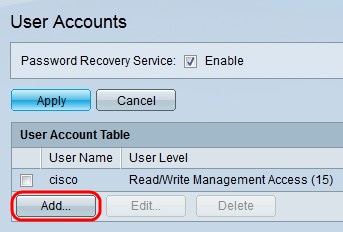
Paso 1. Haga clic en Agregar para crear una nueva cuenta de usuario. Aparece la ventana Agregar cuenta de usuario.
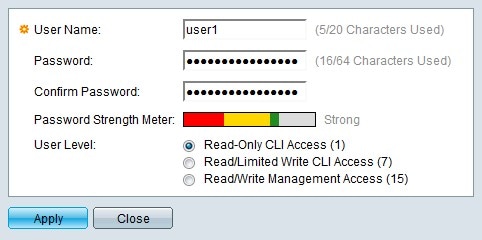
Paso 2. Introduzca un nombre de usuario en el campo User Name (Nombre de usuario).
Paso 3. Introduzca una contraseña para el nombre de usuario en el campo Contraseña.
Paso 4. Vuelva a introducir la contraseña en el campo Confirm Password (Confirmar contraseña).
El medidor de fuerza de contraseña muestra la seguridad de la contraseña introducida.
Nota: Refiérase al artículo Password Strength on 200/300 Series Managed Switches para obtener una explicación más detallada del medidor de seguridad de la contraseña.
Paso 5. Haga clic en el botón de opción correspondiente al nivel de acceso deseado para el nuevo usuario.
- Acceso CLI de sólo lectura: el usuario no puede acceder a la interfaz gráfica de usuario (GUI); sin embargo, puede acceder a los comandos CLI que no cambian la configuración del switch.
- Acceso CLI de escritura limitada y lectura: el usuario no puede acceder a la interfaz gráfica de usuario (GUI); sin embargo, puede acceder a algunos comandos CLI que sí cambian la configuración del switch.
- Acceso a gestión de lectura y escritura: el usuario puede acceder a la interfaz gráfica de usuario (GUI) y configurar el switch.
Paso 6. Haga clic en Apply (Aplicar). Se crea la cuenta de usuario.

Editar contraseña de usuario

Paso 1. Active la casilla del nombre de usuario que desea editar.
Paso 2. Haga clic en Editar para editar la contraseña del usuario. Aparece la ventana Editar cuenta de usuario.

Paso 3. (Opcional) En la lista desplegable Nombre de usuario, elija el nombre de usuario que desea editar.
Paso 4. Introduzca una nueva contraseña para el nombre de usuario especificado en el campo Contraseña.
Paso 5. Vuelva a introducir la contraseña en el campo Confirm Password (Confirmar contraseña).
El medidor de fuerza de contraseña muestra la seguridad de la contraseña introducida.
Nota: Refiérase al artículo Password Strength on 200/300 Series Managed Switches para obtener una explicación más detallada del medidor de seguridad de la contraseña.
Paso 6. Haga clic en el botón de opción correspondiente al nivel de acceso deseado para el nuevo usuario.
- Acceso CLI de sólo lectura: el usuario no puede acceder a la interfaz gráfica de usuario (GUI); sin embargo, puede acceder a los comandos CLI que no cambian la configuración del switch.
- Acceso CLI de escritura limitada y lectura: el usuario no puede acceder a la interfaz gráfica de usuario (GUI); sin embargo, puede acceder a algunos comandos CLI que sí cambian la configuración del switch.
- Acceso a gestión de lectura y escritura: el usuario puede acceder a la interfaz gráfica de usuario (GUI) y configurar el switch.
Paso 7. Haga clic en Apply (Aplicar).
Eliminar cuenta de usuario

Paso 1. Active la casilla del nombre de usuario que desea eliminar.
Paso 2. Haga clic en Eliminar para eliminar la cuenta de usuario.
Ver un vídeo relacionado con este artículo...
Historial de revisiones
| Revisión | Fecha de publicación | Comentarios |
|---|---|---|
1.0 |
11-Dec-2018 |
Versión inicial |
 Comentarios
Comentarios